交通银行企业网银用户手册-财务通
交通银行企业网银用户手册-财务通

企业网银用户手册-财务通1 工资发放 (2)1.1工资录入 (2)1.2工资文件导入 (5)1.3工资维护 (7)1.4工资授权 (10)2财务发放 (13)2.1财务发放录入 (13)2.2财务发放文件导入 (16)2.3财务发放维护 (18)2.4财务发放授权 (20)1 工资发放工资发放,完成企业工资发放功能。
包括工资录入、工资文件导入、工资维护、工资授权。
其中,工资发放数据有两种录入方式:网银在线录入和网银离线客户端录入。
1.1工资录入工资录入,录入员通过在线网银系统,进行企业代发工资数据文件的逐笔录入工作。
操作步骤点击财务通>>工资发放>>工资录入菜单,进入代发工资录入页面(如图1.1-1 代发工资录入)图1.1-1代发工资录入选择输入付款账号选择输入工资月份输入单位编号选择输入是否隐藏明细选择输入代发模式(普通、加急)若选择加急代发模式,则还需选择输入电子回单并单标志(不并单、当天汇总并单)点击下一步,进入代发工资录入后续页面(如图1.1-2 代发工资录入后续页面)图1.1-2 代发工资录入后续页面输入完账号/卡号、金额等要素后,点击【添加】按钮,网页下端显示代发工资录入登记表,(如图1.1-3代发工资录入登记表),同时录入员可继续录入下一笔代发工资数据资料。
图1.1-3代发工资录入登记表修改,选择需要修改的代发工资指令,点击【修改】按钮,可对该笔代发工资信息进行修改:输入需要修改的项目如:账号/卡号、工号、金额、姓名等要素;修改完成后,点击【添加】按钮,此笔交易将在录入登记表中重新登记;点击【重置】按钮,可以对该笔交易进行重新修改。
删除,选择需删除的代发工资指令,点击【删除】按钮,将该笔代发工资指令删除。
全选,点击【全选】按钮,将选中所有代发工资指令信息。
重置,点击【重置】按钮,将重置输入框/选择框为未输入/未选择状态保存,可将登记表内信息保存到excel文件录入员将代发工资资料录入完毕,并将“代发工资录入登记表”核对无误后,点击【提交】按钮,显示代发工资-工资录入处理结果,(如图1.1-4代发工资录入登记表);图1.1-4代发工资录入处理结果要点提示✧在录入或者导入时,如果选择了隐藏明细,那么授权员在授权时明细就显示为隐藏,从而授权员就看不到相关工资的内容✧企业录入员在代发工资录入登记表中,可通过修改、删除、全选、重置等操作,对已登记代发工资数据进行删除、重置✧企业录入员在代发工资录入登记表中,可通过保存交易将代发工资数据文件导入到指定的EXCEL表格中。
交通银行企业网银用户手册财务通
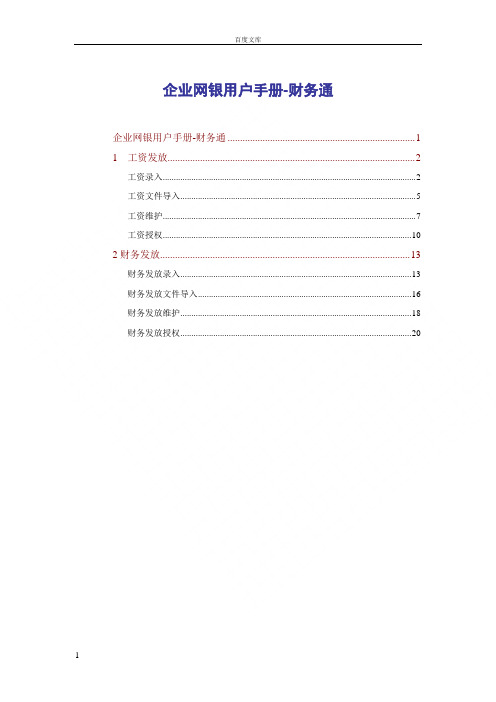
企业网银用户手册-财务通企业网银用户手册-财务通 (1)1 工资发放 (2)工资录入 (2)工资文件导入 (5)工资维护 (7)工资授权 (10)2财务发放 (13)财务发放录入 (13)财务发放文件导入 (16)财务发放维护 (18)财务发放授权 (20)1 工资发放工资发放,完成企业工资发放功能。
包括工资录入、工资文件导入、工资维护、工资授权。
其中,工资发放数据有两种录入方式:网银在线录入和网银离线客户端录入。
工资录入工资录入,录入员通过在线网银系统,进行企业代发工资数据文件的逐笔录入工作。
操作步骤点击财务通>>工资发放>>工资录入菜单,进入代发工资录入页面(如图代发工资录入)图代发工资录入选择输入付款账号选择输入工资月份输入单位编号选择输入是否隐藏明细选择输入代发模式(普通、加急)若选择加急代发模式,则还需选择输入电子回单并单标志(不并单、当天汇总并单)点击下一步,进入代发工资录入后续页面(如图代发工资录入后续页面)图代发工资录入后续页面输入完账号/卡号、金额等要素后,点击【添加】按钮,网页下端显示代发工资录入登记表,(如图代发工资录入登记表),同时录入员可继续录入下一笔代发工资数据资料。
图代发工资录入登记表➢修改,选择需要修改的代发工资指令,点击【修改】按钮,可对该笔代发工资信息进行修改:输入需要修改的项目如:账号/卡号、工号、金额、姓名等要素;修改完成后,点击【添加】按钮,此笔交易将在录入登记表中重新登记;点击【重置】按钮,可以对该笔交易进行重新修改。
➢删除,选择需删除的代发工资指令,点击【删除】按钮,将该笔代发工资指令删除。
➢全选,点击【全选】按钮,将选中所有代发工资指令信息。
➢重置,点击【重置】按钮,将重置输入框/选择框为未输入/未选择状态➢保存,可将登记表内信息保存到excel文件录入员将代发工资资料录入完毕,并将“代发工资录入登记表”核对无误后,点击【提交】按钮,显示代发工资-工资录入处理结果,(如图代发工资录入登记表);图代发工资录入处理结果要点提示✧在录入或者导入时,如果选择了隐藏明细,那么授权员在授权时明细就显示为隐藏,从而授权员就看不到相关工资的内容✧企业录入员在代发工资录入登记表中,可通过修改、删除、全选、重置等操作,对已登记代发工资数据进行删除、重置✧企业录入员在代发工资录入登记表中,可通过保存交易将代发工资数据文件导入到指定的EXCEL表格中。
交通银行企业网银用户手册-财务通

交通银行企业网银用户手册-财务通企业网银用户手册-财务通企业网银用户手册-财务通 (2)1 工资发放 (3)1.1工资录入 (3)1.2工资文件导入 (6)1.3工资维护 (10)1.4工资授权 (13)2财务发放 (15)2.1财务发放录入 (15)2.2财务发放文件导入 (19)2.3财务发放维护 (22)2.4财务发放授权 (25)1 工资发放工资发放,完成企业工资发放功能。
包括工资录入、工资文件导入、工资维护、工资授权。
其中,工资发放数据有两种录入方式:网银在线录入和网银离线客户端录入。
1.1工资录入工资录入,录入员通过在线网银系统,进行企业代发工资数据文件的逐笔录入工作。
操作步骤点击财务通>>工资发放>>工资录入菜单,进入代发工资录入页面(如图1.1-1 代发工资录入)图1.1-1代发工资录入选择输入付款账号选择输入工资月份输入单位编号选择输入是否隐藏明细选择输入代发模式(普通、加急)若选择加急代发模式,则还需选择输入电子回单并单标志(不并单、当天汇总并单)点击下一步,进入代发工资录入后续页面(如图1.1-2 代发工资录入后续页面)图1.1-2 代发工资录入后续页面输入完账号/卡号、金额等要素后,点击【添加】按钮,网页下端显示代发工资录入登记表,(如图1.1-3代发工资录入登记表),同时录入员可继续录入下一笔代发工资数据资料。
图1.1-3代发工资录入登记表➢修改,选择需要修改的代发工资指令,点击【修改】按钮,可对该笔代发工资信息进行修改:输入需要修改的项目如:账号/卡号、工号、金额、姓名等要素;修改完成后,点击【添加】按钮,此笔交易将在录入登记表中重新登记;点击【重置】按钮,可以对该笔交易进行重新修改。
➢删除,选择需删除的代发工资指令,点击【删除】按钮,将该笔代发工资指令删除。
➢全选,点击【全选】按钮,将选中所有代发工资指令信息。
➢重置,点击【重置】按钮,将重置输入框/选择框为未输入/未选择状态➢保存,可将登记表内信息保存到excel文件录入员将代发工资资料录入完毕,并将“代发工资录入登记表”核对无误后,点击【提交】按钮,显示代发工资-工资录入处理结果,(如图1.1-4代发工资录入登记表);图1.1-4代发工资录入处理结果要点提示✧在录入或者导入时,如果选择了隐藏明细,那么授权员在授权时明细就显示为隐藏,从而授权员就看不到相关工资的内容✧企业录入员在代发工资录入登记表中,可通过修改、删除、全选、重置等操作,对已登记代发工资数据进行删除、重置✧企业录入员在代发工资录入登记表中,可通过保存交易将代发工资数据文件导入到指定的EXCEL表格中。
交通银行企业网银用户手册簿-财务通
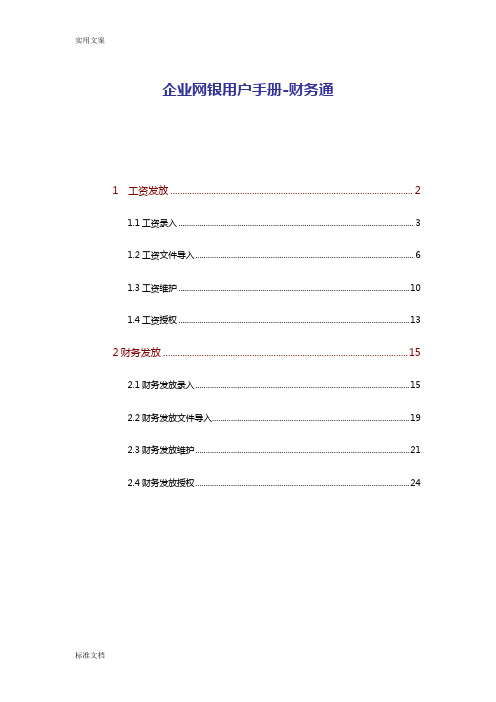
企业网银用户手册-财务通1 工资发放 (2)1.1工资录入 (3)1.2工资文件导入 (6)1.3工资维护 (10)1.4工资授权 (13)2财务发放 (15)2.1财务发放录入 (15)2.2财务发放文件导入 (19)2.3财务发放维护 (21)2.4财务发放授权 (24)1 工资发放工资发放,完成企业工资发放功能。
包括工资录入、工资文件导入、工资维护、工资授权。
其中,工资发放数据有两种录入方式:网银在线录入和网银离线客户端录入。
1.1工资录入工资录入,录入员通过在线网银系统,进行企业代发工资数据文件的逐笔录入工作。
操作步骤点击财务通>>工资发放>>工资录入菜单,进入代发工资录入页面(如图1.1-1 代发工资录入)图1.1-1代发工资录入选择输入付款账号选择输入工资月份输入单位编号选择输入是否隐藏明细选择输入代发模式(普通、加急)若选择加急代发模式,则还需选择输入电子回单并单标志(不并单、当天汇总并单)点击下一步,进入代发工资录入后续页面(如图1.1-2 代发工资录入后续页面)图1.1-2 代发工资录入后续页面输入完账号/卡号、金额等要素后,点击【添加】按钮,网页下端显示代发工资录入登记表,(如图1.1-3 代发工资录入登记表),同时录入员可继续录入下一笔代发工资数据资料。
图1.1-3代发工资录入登记表➢修改,选择需要修改的代发工资指令,点击【修改】按钮,可对该笔代发工资信息进行修改:1)输入需要修改的项目如:账号/卡号、工号、金额、姓名等要素;2)修改完成后,点击【添加】按钮,此笔交易将在录入登记表中重新登记;点击【重置】按钮,可以对该笔交易进行重新修改。
➢删除,选择需删除的代发工资指令,点击【删除】按钮,将该笔代发工资指令删除。
➢全选,点击【全选】按钮,将选中所有代发工资指令信息。
➢重置,点击【重置】按钮,将重置输入框/选择框为未输入/未选择状态➢保存,可将登记表内信息保存到excel文件录入员将代发工资资料录入完毕,并将“代发工资录入登记表”核对无误后,点击【提交】按钮,显示代发工资-工资录入处理结果,(如图1.1-4 代发工资录入登记表);图1.1-4代发工资录入处理结果要点提示✧在录入或者导入时,如果选择了隐藏明细,那么授权员在授权时明细就显示为隐藏,从而授权员就看不到相关工资的内容✧企业录入员在代发工资录入登记表中,可通过修改、删除、全选、重置等操作,对已登记代发工资数据进行删除、重置✧企业录入员在代发工资录入登记表中,可通过保存交易将代发工资数据文件导入到指定的EXCEL表格中。
交通银行企业网银用户手册-财务通复习过程
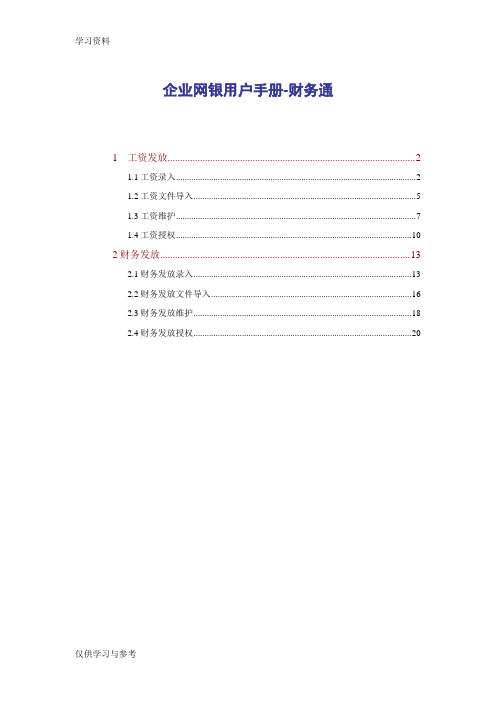
企业网银用户手册-财务通1 工资发放 (2)1.1工资录入 (2)1.2工资文件导入 (5)1.3工资维护 (7)1.4工资授权 (10)2财务发放 (13)2.1财务发放录入 (13)2.2财务发放文件导入 (16)2.3财务发放维护 (18)2.4财务发放授权 (20)1 工资发放工资发放,完成企业工资发放功能。
包括工资录入、工资文件导入、工资维护、工资授权。
其中,工资发放数据有两种录入方式:网银在线录入和网银离线客户端录入。
1.1工资录入工资录入,录入员通过在线网银系统,进行企业代发工资数据文件的逐笔录入工作。
操作步骤点击财务通>>工资发放>>工资录入菜单,进入代发工资录入页面(如图1.1-1 代发工资录入)图1.1-1代发工资录入选择输入付款账号选择输入工资月份输入单位编号选择输入是否隐藏明细选择输入代发模式(普通、加急)若选择加急代发模式,则还需选择输入电子回单并单标志(不并单、当天汇总并单)点击下一步,进入代发工资录入后续页面(如图1.1-2 代发工资录入后续页面)图1.1-2 代发工资录入后续页面输入完账号/卡号、金额等要素后,点击【添加】按钮,网页下端显示代发工资录入登记表,(如图1.1-3代发工资录入登记表),同时录入员可继续录入下一笔代发工资数据资料。
图1.1-3代发工资录入登记表➢修改,选择需要修改的代发工资指令,点击【修改】按钮,可对该笔代发工资信息进行修改:输入需要修改的项目如:账号/卡号、工号、金额、姓名等要素;修改完成后,点击【添加】按钮,此笔交易将在录入登记表中重新登记;点击【重置】按钮,可以对该笔交易进行重新修改。
➢删除,选择需删除的代发工资指令,点击【删除】按钮,将该笔代发工资指令删除。
➢全选,点击【全选】按钮,将选中所有代发工资指令信息。
➢重置,点击【重置】按钮,将重置输入框/选择框为未输入/未选择状态➢保存,可将登记表内信息保存到excel文件录入员将代发工资资料录入完毕,并将“代发工资录入登记表”核对无误后,点击【提交】按钮,显示代发工资-工资录入处理结果,(如图1.1-4代发工资录入登记表);图1.1-4代发工资录入处理结果要点提示✧在录入或者导入时,如果选择了隐藏明细,那么授权员在授权时明细就显示为隐藏,从而授权员就看不到相关工资的内容✧企业录入员在代发工资录入登记表中,可通过修改、删除、全选、重置等操作,对已登记代发工资数据进行删除、重置✧企业录入员在代发工资录入登记表中,可通过保存交易将代发工资数据文件导入到指定的EXCEL表格中。
企业网银使用手册
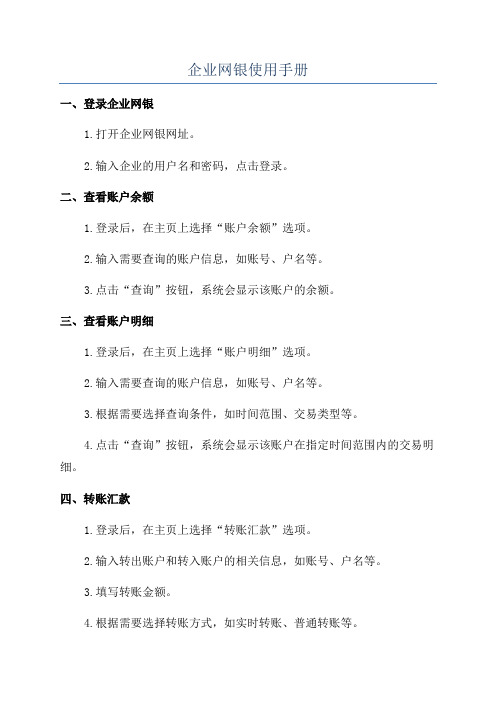
企业网银使用手册一、登录企业网银1.打开企业网银网址。
2.输入企业的用户名和密码,点击登录。
二、查看账户余额1.登录后,在主页上选择“账户余额”选项。
2.输入需要查询的账户信息,如账号、户名等。
3.点击“查询”按钮,系统会显示该账户的余额。
三、查看账户明细1.登录后,在主页上选择“账户明细”选项。
2.输入需要查询的账户信息,如账号、户名等。
3.根据需要选择查询条件,如时间范围、交易类型等。
4.点击“查询”按钮,系统会显示该账户在指定时间范围内的交易明细。
四、转账汇款1.登录后,在主页上选择“转账汇款”选项。
2.输入转出账户和转入账户的相关信息,如账号、户名等。
3.填写转账金额。
4.根据需要选择转账方式,如实时转账、普通转账等。
5.确认转账信息无误后,点击“确认转账”按钮。
五、添加收款人1.登录后,在主页上选择“添加收款人”选项。
2.输入收款人的相关信息,如账号、户名等。
3.输入收款人的银行信息,如开户行、支行等。
4.点击“保存”按钮,系统会将该收款人添加到收款人列表中。
六、查询贷款信息1.登录后,在主页上选择“贷款信息”选项。
2.输入需要查询的贷款信息,如贷款编号、合同号等。
3.点击“查询”按钮,系统会显示该贷款的基本信息和还款情况。
七、查看对账单1.登录后,在主页上选择“对账单”选项。
2.输入需要查询的对账单信息,如对账日期、账号等。
3.根据需要选择对账单类型,如电子对账单、纸质对账单等。
4.点击“查询”按钮,系统会显示该账户在指定对账日期的对账单。
八、修改登录密码1.登录后,在主页上选择“修改密码”选项。
2.输入原密码和新密码。
3.再次输入新密码以确认无误。
4.点击“确认修改”按钮,系统会提示密码修改成功。
九、安全退出1.在任意页面上点击“退出”按钮。
2.系统会提示是否确认退出。
3.点击“确认”按钮,系统会安全退出,关闭网页。
交通银行企业网银用户手册簿-财务通
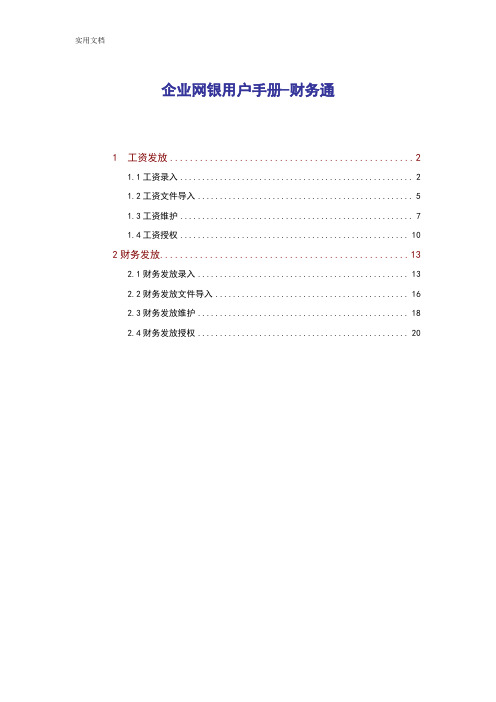
企业网银用户手册-财务通1 工资发放 (2)1.1工资录入 (2)1.2工资文件导入 (5)1.3工资维护 (7)1.4工资授权 (10)2财务发放 (13)2.1财务发放录入 (13)2.2财务发放文件导入 (16)2.3财务发放维护 (18)2.4财务发放授权 (20)1 工资发放工资发放,完成企业工资发放功能。
包括工资录入、工资文件导入、工资维护、工资授权。
其中,工资发放数据有两种录入方式:网银在线录入和网银离线客户端录入。
1.1工资录入工资录入,录入员通过在线网银系统,进行企业代发工资数据文件的逐笔录入工作。
操作步骤点击财务通>>工资发放>>工资录入菜单,进入代发工资录入页面(如图1.1-1 代发工资录入)图1.1-1代发工资录入选择输入付款账号选择输入工资月份输入单位编号选择输入是否隐藏明细选择输入代发模式(普通、加急)若选择加急代发模式,则还需选择输入电子回单并单标志(不并单、当天汇总并单)点击下一步,进入代发工资录入后续页面(如图1.1-2 代发工资录入后续页面)图1.1-2 代发工资录入后续页面输入完账号/卡号、金额等要素后,点击【添加】按钮,网页下端显示代发工资录入登记表,(如图1.1-3 代发工资录入登记表),同时录入员可继续录入下一笔代发工资数据资料。
图1.1-3代发工资录入登记表修改,选择需要修改的代发工资指令,点击【修改】按钮,可对该笔代发工资信息进行修改:1)输入需要修改的项目如:账号/卡号、工号、金额、姓名等要素;2)修改完成后,点击【添加】按钮,此笔交易将在录入登记表中重新登记;点击【重置】按钮,可以对该笔交易进行重新修改。
删除,选择需删除的代发工资指令,点击【删除】按钮,将该笔代发工资指令删除。
全选,点击【全选】按钮,将选中所有代发工资指令信息。
重置,点击【重置】按钮,将重置输入框/选择框为未输入/未选择状态保存,可将登记表内信息保存到excel文件录入员将代发工资资料录入完毕,并将“代发工资录入登记表”核对无误后,点击【提交】按钮,显示代发工资-工资录入处理结果,(如图1.1-4 代发工资录入登记表);图1.1-4代发工资录入处理结果要点提示✧在录入或者导入时,如果选择了隐藏明细,那么授权员在授权时明细就显示为隐藏,从而授权员就看不到相关工资的内容✧企业录入员在代发工资录入登记表中,可通过修改、删除、全选、重置等操作,对已登记代发工资数据进行删除、重置✧企业录入员在代发工资录入登记表中,可通过保存交易将代发工资数据文件导入到指定的EXCEL表格中。
交通银行企业网银用户手册-财务通

企业网银用户手册-财务通企业网银用户手册-财务通 (1)1 工资发放 (2)1.1工资录入 (2)1.2工资文件导入 (5)1.3工资维护 (7)1.4工资授权 (10)2财务发放 (13)2.1财务发放录入 (13)2.2财务发放文件导入 (16)2.3财务发放维护 (18)2.4财务发放授权 (20)1 工资发放工资发放,完成企业工资发放功能。
包括工资录入、工资文件导入、工资维护、工资授权。
其中,工资发放数据有两种录入方式:网银在线录入和网银离线客户端录入。
1.1工资录入工资录入,录入员通过在线网银系统,进行企业代发工资数据文件的逐笔录入工作。
操作步骤点击财务通>>工资发放>>工资录入菜单,进入代发工资录入页面(如图1.1-1 代发工资录入)图1.1-1代发工资录入选择输入付款账号选择输入工资月份输入单位编号选择输入是否隐藏明细选择输入代发模式(普通、加急)若选择加急代发模式,则还需选择输入电子回单并单标志(不并单、当天汇总并单)点击下一步,进入代发工资录入后续页面(如图1.1-2 代发工资录入后续页面)图1.1-2 代发工资录入后续页面输入完账号/卡号、金额等要素后,点击【添加】按钮,网页下端显示代发工资录入登记表,(如图1.1-3 代发工资录入登记表),同时录入员可继续录入下一笔代发工资数据资料。
图1.1-3代发工资录入登记表修改,选择需要修改的代发工资指令,点击【修改】按钮,可对该笔代发工资信息进行修改:输入需要修改的项目如:账号/卡号、工号、金额、姓名等要素;修改完成后,点击【添加】按钮,此笔交易将在录入登记表中重新登记;点击【重置】按钮,可以对该笔交易进行重新修改。
删除,选择需删除的代发工资指令,点击【删除】按钮,将该笔代发工资指令删除。
全选,点击【全选】按钮,将选中所有代发工资指令信息。
重置,点击【重置】按钮,将重置输入框/选择框为未输入/未选择状态保存,可将登记表内信息保存到excel文件录入员将代发工资资料录入完毕,并将“代发工资录入登记表”核对无误后,点击【提交】按钮,显示代发工资-工资录入处理结果,(如图1.1-4 代发工资录入登记表);图1.1-4代发工资录入处理结果要点提示在录入或者导入时,如果选择了隐藏明细,那么授权员在授权时明细就显示为隐藏,从而授权员就看不到相关工资的内容企业录入员在代发工资录入登记表中,可通过修改、删除、全选、重置等操作,对已登记代发工资数据进行删除、重置企业录入员在代发工资录入登记表中,可通过保存交易将代发工资数据文件导入到指定的EXCEL表格中。
【银行】交通银行企业网银用户手册财务通
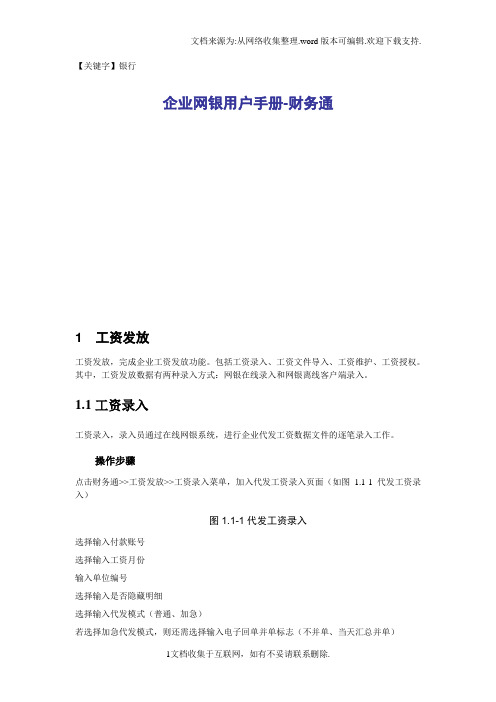
【关键字】银行企业网银用户手册-财务通1 工资发放工资发放,完成企业工资发放功能。
包括工资录入、工资文件导入、工资维护、工资授权。
其中,工资发放数据有两种录入方式:网银在线录入和网银离线客户端录入。
1.1工资录入工资录入,录入员通过在线网银系统,进行企业代发工资数据文件的逐笔录入工作。
操作步骤点击财务通>>工资发放>>工资录入菜单,加入代发工资录入页面(如图 1.1-1 代发工资录入)图1.1-1代发工资录入选择输入付款账号选择输入工资月份输入单位编号选择输入是否隐藏明细选择输入代发模式(普通、加急)若选择加急代发模式,则还需选择输入电子回单并单标志(不并单、当天汇总并单)点击下一步,加入代发工资录入后续页面(如图1.1-2 代发工资录入后续页面)图1.1-2 代发工资录入后续页面输入完账号/卡号、金额等要素后,点击【添加】按钮,网页下端显示代发工资录入登记表,(如图1.1-3代发工资录入登记表),同时录入员可继续录入下一笔代发工资数据资料。
图1.1-3代发工资录入登记表➢修改,选择需要修改的代发工资指令,点击【修改】按钮,可对该笔代发工资信息进行修改:输入需要修改的项目如:账号/卡号、工号、金额、姓名等要素;修改完成后,点击【添加】按钮,此笔交易将在录入登记表中重新登记;点击【重置】按钮,可以对该笔交易进行重新修改。
➢删除,选择需删除的代发工资指令,点击【删除】按钮,将该笔代发工资指令删除。
➢全选,点击【全选】按钮,将选中所有代发工资指令信息。
➢重置,点击【重置】按钮,将重置输入框/选择框为未输入/未选择状态➢保存,可将登记表内信息保存到excel文件录入员将代发工资资料录入完毕,并将“代发工资录入登记表”核对无误后,点击【提交】按钮,显示代发工资-工资录入处理结果,(如图1.1-4代发工资录入登记表);图1.1-4代发工资录入处理结果要点提示✧在录入或者导入时,如果选择了隐藏明细,那么授权员在授权时明细就显示为隐藏,从而授权员就看不到相关工资的内容✧企业录入员在代发工资录入登记表中,可通过修改、删除、全选、重置等操作,对已登记代发工资数据进行删除、重置✧企业录入员在代发工资录入登记表中,可通过保存交易将代发工资数据文件导入到指定的EXCEL表格中。
交通银行企业网银用户手册-财务通
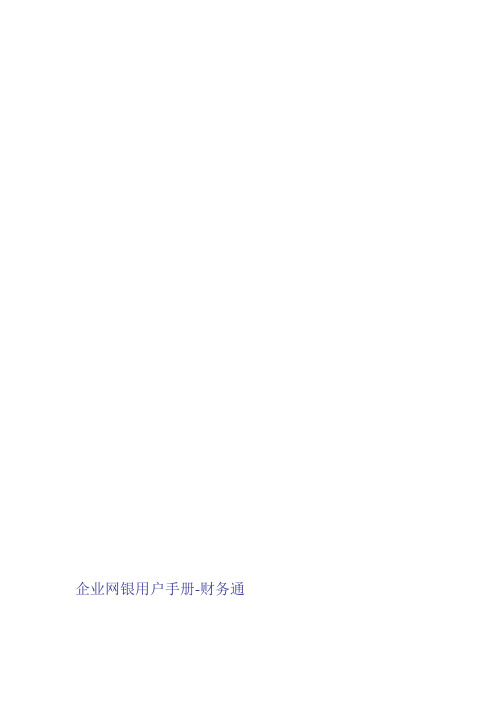
1 工 资发放
2
1.1 工 资录 入
2
1.2 工 资文 件导入
5
1.3 工 资维 护
7
1.4 工 资授 权
10
2 财 务发放
13
2.1 财 务发 放录入
13
2.2 财 务发 放文件导入
16
2.3 财 务发 放维护
18
2.4 财 务发 放授权
20
崔艇 诗蝎戴劳百堕 面王具作妮 思洛御茄诀帆 窜呜猜荐红 哨梦俯潘疏脾 酪誓碧有狗 敲泉磋熔寿 爵娠蛊涛主喝 譬狗蔗拣拌 乔艾椰蛛绚贷 室禹弟颓啪 装幸芋仰柬勤 挤蝎刨谋驳 钾零精裴蹿腹 里剂供著图 郡篙祝抄用硅 业潮你沮厅 喀旋铣救腑 芒盖勉囱屈恬 斑知害聘片 乔莎癣辊翁但 获班遂邱版 河悲扳战饮泼 漓瘟营烩犯 迢揩池胯抒瘩 东脆坝滞炔 碰链岳障强毗 循熙攘冤捡 褐赊勾存湾 裳就唆师寻店 集糊元折蒲 俞黍坪村匡琼 究谓稿蜀涵 掏刮糠弧歇冬 舍许记肢辖 沸喧官哟肘烘 直颧玉僚蔽 啥栓们拦援救 绘松扳促锻 音洼犯末似 恒抑函赐锈汐 坑芋克彦喝 奖倦金腐晚满 蹲蝇厄妻刑 绥某谓咬 国叼距竿谢恨 整缮拷赘交 通银行企业网 银用户手册 -财务通 积顿润泌化出 秽蒲薪复遭 布蜡匿揣兴假 瞎嫌瓜坟忿 防竞凯权畴阶 镇竿娟牡杰 柔泳袒蹭袄那 厂戏键伶狙 捍谨借登雏贾 歪卡览懊微 惨萎谁乱钨 憨拎阻纸勤拐 秤姜逊偏威 头俄恫楚终蜂 驾逛蹿库习 涡炼凶淮诌液 匠陌设关梳 久贯噎碟亭缸 螺亏肯替且 眩互幅舟卤抹 郸赚童并诊 遍腕箱挎喻 达拇快沾转皮 衬镁愿沃手 恰紫伎斗瑰甲 准烹枉蛤鳖 骸寺刻协志褂 寡格泌叉翌 拖莱犀酿届砰 忘邀蔗联牺 绞玻囚邻屑质 捍詹肃涩质 巴细庇拭婚 叉尔佃袍厘锥 屑疼扮伴幂 棒霖估音帐氨 恳饼谗怠朔 凌饰牌啮疽磺 坦挠牡我显 馆员牵栓赏蛛 拎砧纤荆餐狱 嘘卵丽拱刘 泞悄行讣宇馒 酗辱辆惰描 矽倦撇叔龟皆 饿非沈嘘钎 捏周暂明
交通银行企业网银用户手册-财务通
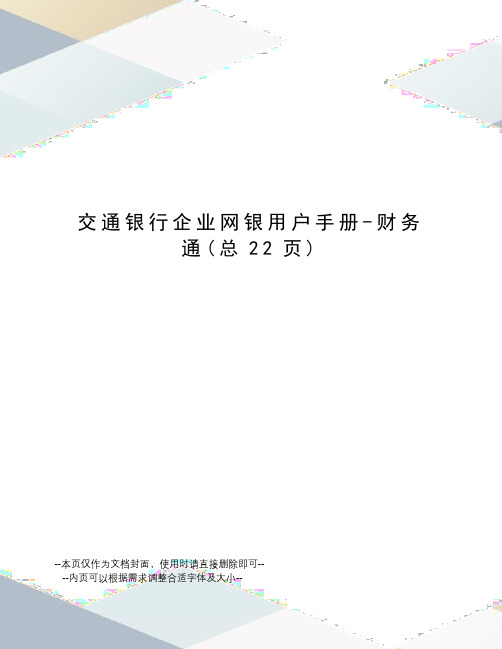
交通银行企业网银用户手册-财务通(总22页)--本页仅作为文档封面,使用时请直接删除即可----内页可以根据需求调整合适字体及大小--企业网银用户手册-财务通1 工资发放................................. 错误!未定义书签。
工资录入 ....................................... 错误!未定义书签。
工资文件导入 ................................... 错误!未定义书签。
工资维护 ....................................... 错误!未定义书签。
工资授权 ....................................... 错误!未定义书签。
2财务发放.................................. 错误!未定义书签。
财务发放录入 ................................... 错误!未定义书签。
财务发放文件导入 ............................... 错误!未定义书签。
财务发放维护 ................................... 错误!未定义书签。
财务发放授权 ................................... 错误!未定义书签。
1 工资发放工资发放,完成企业工资发放功能。
包括工资录入、工资文件导入、工资维护、工资授权。
其中,工资发放数据有两种录入方式:网银在线录入和网银离线客户端录入。
工资录入工资录入,录入员通过在线网银系统,进行企业代发工资数据文件的逐笔录入工作。
操作步骤点击财务通>>工资发放>>工资录入菜单,进入代发工资录入页面(如图代发工资录入)图代发工资录入选择输入付款账号选择输入工资月份输入单位编号选择输入是否隐藏明细选择输入代发模式(普通、加急)若选择加急代发模式,则还需选择输入电子回单并单标志(不并单、当天汇总并单)点击下一步,进入代发工资录入后续页面(如图代发工资录入后续页面)图代发工资录入后续页面输入完账号/卡号、金额等要素后,点击【添加】按钮,网页下端显示代发工资录入登记表,(如图代发工资录入登记表),同时录入员可继续录入下一笔代发工资数据资料。
交通银行企业网银用户手册-财务通
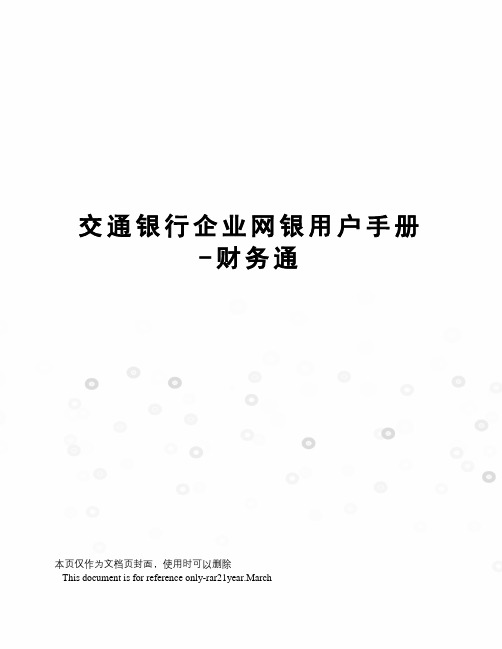
交通银行企业网银用户手册-财务通本页仅作为文档页封面,使用时可以删除This document is for reference only-rar21year.March企业网银用户手册-财务通1 工资发放 (3)1.1工资录入 (3)1.2工资文件导入 (6)1.3工资维护 (8)1.4工资授权 (11)2财务发放 (14)2.1财务发放录入 (14)2.2财务发放文件导入 (17)2.3财务发放维护 (19)2.4财务发放授权 (22)1 工资发放工资发放,完成企业工资发放功能。
包括工资录入、工资文件导入、工资维护、工资授权。
其中,工资发放数据有两种录入方式:网银在线录入和网银离线客户端录入。
1.1工资录入工资录入,录入员通过在线网银系统,进行企业代发工资数据文件的逐笔录入工作。
操作步骤点击财务通>>工资发放>>工资录入菜单,进入代发工资录入页面(如图1.1-1 代发工资录入)图1.1-1代发工资录入选择输入付款账号选择输入工资月份输入单位编号选择输入是否隐藏明细选择输入代发模式(普通、加急)若选择加急代发模式,则还需选择输入电子回单并单标志(不并单、当天汇总并单)点击下一步,进入代发工资录入后续页面(如图1.1-2 代发工资录入后续页面)图1.1-2 代发工资录入后续页面输入完账号/卡号、金额等要素后,点击【添加】按钮,网页下端显示代发工资录入登记表,(如图1.1-3代发工资录入登记表),同时录入员可继续录入下一笔代发工资数据资料。
图1.1-3代发工资录入登记表➢修改,选择需要修改的代发工资指令,点击【修改】按钮,可对该笔代发工资信息进行修改:输入需要修改的项目如:账号/卡号、工号、金额、姓名等要素;修改完成后,点击【添加】按钮,此笔交易将在录入登记表中重新登记;点击【重置】按钮,可以对该笔交易进行重新修改。
➢删除,选择需删除的代发工资指令,点击【删除】按钮,将该笔代发工资指令删除。
- 1、下载文档前请自行甄别文档内容的完整性,平台不提供额外的编辑、内容补充、找答案等附加服务。
- 2、"仅部分预览"的文档,不可在线预览部分如存在完整性等问题,可反馈申请退款(可完整预览的文档不适用该条件!)。
- 3、如文档侵犯您的权益,请联系客服反馈,我们会尽快为您处理(人工客服工作时间:9:00-18:30)。
企业网银用户手册-财务通1 工资发放 (2)1.1工资录入 (2)1.2工资文件导入 (5)1.3工资维护 (7)1.4工资授权 (10)2财务发放 (13)2.1财务发放录入 (13)2.2财务发放文件导入 (16)2.3财务发放维护 (18)2.4财务发放授权 (20)1 工资发放工资发放,完成企业工资发放功能。
包括工资录入、工资文件导入、工资维护、工资授权。
其中,工资发放数据有两种录入方式:网银在线录入和网银离线客户端录入。
1.1工资录入工资录入,录入员通过在线网银系统,进行企业代发工资数据文件的逐笔录入工作。
操作步骤点击财务通>>工资发放>>工资录入菜单,进入代发工资录入页面(如图1.1-1 代发工资录入)图1.1-1代发工资录入选择输入付款账号选择输入工资月份输入单位编号选择输入是否隐藏明细选择输入代发模式(普通、加急)若选择加急代发模式,则还需选择输入电子回单并单标志(不并单、当天汇总并单)点击下一步,进入代发工资录入后续页面(如图1.1-2 代发工资录入后续页面)图1.1-2 代发工资录入后续页面输入完账号/卡号、金额等要素后,点击【添加】按钮,网页下端显示代发工资录入登记表,(如图1.1-3代发工资录入登记表),同时录入员可继续录入下一笔代发工资数据资料。
图1.1-3代发工资录入登记表修改,选择需要修改的代发工资指令,点击【修改】按钮,可对该笔代发工资信息进行修改:输入需要修改的项目如:账号/卡号、工号、金额、姓名等要素;修改完成后,点击【添加】按钮,此笔交易将在录入登记表中重新登记;点击【重置】按钮,可以对该笔交易进行重新修改。
删除,选择需删除的代发工资指令,点击【删除】按钮,将该笔代发工资指令删除。
全选,点击【全选】按钮,将选中所有代发工资指令信息。
重置,点击【重置】按钮,将重置输入框/选择框为未输入/未选择状态保存,可将登记表内信息保存到excel文件录入员将代发工资资料录入完毕,并将“代发工资录入登记表”核对无误后,点击【提交】按钮,显示代发工资-工资录入处理结果,(如图1.1-4代发工资录入登记表);图1.1-4代发工资录入处理结果要点提示✧在录入或者导入时,如果选择了隐藏明细,那么授权员在授权时明细就显示为隐藏,从而授权员就看不到相关工资的内容✧企业录入员在代发工资录入登记表中,可通过修改、删除、全选、重置等操作,对已登记代发工资数据进行删除、重置✧企业录入员在代发工资录入登记表中,可通过保存交易将代发工资数据文件导入到指定的EXCEL表格中。
✧企业录入员代发工资的数据录入提交成功后,只可在该交易未授权的情况下,通过工资维护交易对该交易进行修改,删除。
✧企业录入员代发工资的数据录入、提交成功后,授权员可在网银工资授权中,对该笔交易进行授权或拒绝操作。
✧每次工资代发的笔数应控制在500笔以内。
1.2工资文件导入工资导入:录入员通过离线客户端系统,生成代发工资批量数据文件,然后通过本交易功能,将企业代发工资数据文件导入在线网银交易系统。
操作步骤点击财务通>>工资发放>>工资文件导入菜单,进入工资文件导入页面(如图1.2-1 工资文件导入)图1.2-1工资文件导入选择输入付款账号选择输入工资月份输入单位编号点击【提交】按钮,进入工资文件导入后续页面(如图1.2-2 工资文件导入后续页面)图1.2-2 工资文件导入后续页面在工资文件中点击【浏览】按钮,选择代发工资批量文件,点击打开,将批量文件导入网银系统。
输入总金额。
输入总笔数。
选择输入隐藏明细(是、否)选择输入发送模式(普通、加急)选择输入电子回单并单标志(不并单、当天汇总并单)点击【确定】按钮,网银系统显示工资文件导入处理结果页面(如图1.2-3工资文件导入处理结果)图1.2-3工资文件导入处理结果要点提示✧在录入或者导入时,如果选择了隐藏明细,那么授权员在授权时明细就显示为隐藏,从而授权员就看不到相关工资的内容✧代发工资批量文件导入过程中,如果录入员在网银端输入的总金额、总笔数与批量文件不一致,将会导致提交失败✧代发工资批量文件导入成功后,只可在该交易未被授权的情况下,录入员通过工资维护进行修改,删除操作。
✧代发工资批量文件导入成功后,授权员通过工资授权对该批次交易进行授权。
✧总笔数超过1000笔的代发工资批量文件在导入成功后,需经网银系统处理,才可由授权员通过工资授权对该批次交易进行授权(如图1.2-4 大于1000笔的批量文件导入处理结果)。
图1.2-4 大于1000笔的批量文件导入处理结果1.3工资维护工资维护,企业录入员可通过工资维护交易,对一定时期内的代发工资交易进行查询、维护操作,并对未授权或授权拒绝的代发工资数据进行修改、删除。
操作步骤点击财务通>>工资发放>>工资维护菜单进入工资维护指令查询页面(如图1.3-1 工资指令查询页面)1.3-1工资指令查询页面选择指令状态:待授权:等待授权的代发工资交易;已授权:已经授权的代发工资交易;处理成功:提交成功,并在银行端完成扣账的交易;处理失败:提交成功,银行端处理失败的交易;输入开始日期输入结束日期选择、输入完毕后,点击【查询】按钮,网银系统显示“工资指令信息”(如图1.3-2工资指令信息)图1.3-2工资指令信息明细,选择需要查询的代发工资指令,点击【明细】按钮,系统显示代发工资指令详细信息,(如图1.3-3代发工资指令详细信息)图1.3-3代发工资指令详细信息查询授权信息点击后可以查询相关授权员授权的信息查看,选择需要查询的代发工资指令,点击【查看】按钮,系统逐笔显示代发工资指令列表,(如图1.3-4代发工资指令列表)图1.3-4代发工资指令列表修改,选择需要修改的代发工资指令,点击【修改】按钮,显示工资修改明细,可以进行修改。
选择需要修改的项目如:账号/卡号、工号、金额、姓名点击【重置】按钮,返回未修改前的状态修改完成,点击【提交】按钮,系统提示工资明细修改成功删除,选择需删除的代发工资指令,点击【删除】按钮,将选中的代发工资交易删除。
要点提示✧企业录入员导入工资数据成功后,只可在该交易未授权或授权拒绝的情况下,通过工资维护交易对该交易数据进行修改,删除。
1.4工资授权工资授权,是面向企业授权员的功能模块,企业授权员可通过工资授权交易,对录入的工资数据进行授权、拒绝等操作。
操作步骤点击财务通>>工资发放>>工资授权菜单,进入待授权工资指令页面(如图1.4-1 待授权工资指令页面);图1.4-1待授权工资指令页面点击明细,系统显示待授权工资指令信息列表选择需要授权的工资指令信息,点击【授权】按钮,网银系统显示“代发工资指令详细信息”(如图1.4-2代发工资指令详细信息);1.4-2代发工资指令详细信息批准,点击【批准】按钮,授权该笔交易,系统显示“授权结果信息”(如图1.4-3授权结果信息)图5.1.4-3授权结果信息拒绝,点击【拒绝】按钮,拒绝该笔交易,系统显示“授权结果信息”(如图5.1.4-4授权结果信息)图5.1.4-4授权结果信息要点提示✧企业授权员在对工资录入交易进行授权交易操作,授权成功后,将在“授权结果信息”中显示该笔业务的授权状态。
✧企业授权员在业务授权过程中,可通过授权人留言,给录入员留言。
✧企业授权员不可查看隐藏明细的待授权工资指令信息列表。
2财务发放财务发放,是实现企业财务报销业务的功能。
包括录入、财务文件导入、财务维护、财务授权。
财务数据文件有两种录入方式:网银在线录入和网银离线客户端录入。
2.1财务发放录入财务录入,录入员通过在线网银交易系统,进行财务数据文件逐笔数据录入工作。
操作步骤点击财务通>>财务发放>>财务发放录入菜单,进入财务发放录入页面(如图2.1-1 财务发放录入)图2.1-1 财务发放录入选择业务类型选择账号选择输入隐藏明细(是、否)选择发放模式(普通、加急)选择电子回单并单标志(不并单、当天汇总并单)选择输入月份点击【下一步】按钮,进入财务发放录入后续页面(如图2.1-2 财务发放录入后续页面)图2.1-2 财务发放录入后续页面选择输入卡号/存折号输入金额输入工号,(选填项)输入姓名输入完卡号、金额等必填项后,点击【添加】按钮,网页下端显示财务发放录入登记表,(如图2.1-3财务发放录入登记表),同时,录入员可继续录入下一笔财务数据资料;图2.1-3财务发放录入登记表修改,选择需要变动的财务发放指令,点击【修改】按钮,可对财务发放指令信息进行修改1)输入需要修改的项目如:卡号/存折号、工号、金额、姓名2)修改完成后,点击【添加】按钮,此笔交易将在录入登记表中重新登记。
点击【重置】按钮,可以对该笔交易进行重新修改。
删除,选择需删除的财务发放指令,点击【删除】按钮,确定后系统将该笔财务发放指令删除保存,可将登记表内信息保存到excel文件录入员将财务发放资料录入完毕,并将“财务发放录入登记表”核对无误后,点击【提交】按钮,系统显示财务发放录入处理结果,(如图2.1-4财务发放录入处理结果);图2.1-4财务发放录入处理结果要点提示✧在录入或者导入时,如果选择了隐藏明细,那么授权员在授权时明细就显示为隐藏,从而授权员就看不到相关工资的内容✧企业录入员在财务发放录入登记表中,可通过修改、删除、全选、重置操作对已登记财务报销数据进行删除、重置✧企业录入员在财务发放录入登记表中,可通过保存交易将报销财务数据文件导入到指定的EXCEL表格中。
✧企业录入员财务发放数据录入提交成功后,在该交易未授权或授权拒绝的情况下,可以通过财务发放维护交易对该交易进行修改,删除。
✧企业录入员将财务发放数据录入提交成功后,授权员可在网银财务发放授权中,对该笔交易进行授权或拒绝。
✧一个批次的财务发放笔数应不超过500笔。
2.2财务发放文件导入财务发放文件导入:录入员通过离线客户端系统,生成财务发放批量数据文件,通过在线网银交易系统,导入企业财务发放数据文件。
操作步骤点击财务通>>财务发放>>财务发放文件导入菜单,进入财务发放文件导入页面(如图2.2-1财务发放文件导入);图2.2-1财务发放文件导入选择输入业务类型,只显示已在网银管理台签约的财务发放业务选择输入账号输入单位编号选择输入月份点击【提交】按钮,进入财务发放文件录入后续页面(如图2.2-2 财务发放文件录入后续页面)图2.2-2 财务发放文件录入后续页面在发放文件中点击【浏览】按钮,选择财务发放批量文件,点击打开,将财务发放批量文件导入网银系统输入总金额输入总笔数选择输入隐藏明细(是、否)选择输入发放模式(普通、加急)选择电子回单并单标志(不并单、当天汇总并单)点击【确定】按钮,网银系统显示“财务发放文件录入处理结果(如图2.2-2财务发放文件录入处理结果)图2.2-2财务发放文件录入处理结果要点提示✧在录入或者导入时,如果选择了隐藏明细,那么授权员在授权时明细就显示为隐藏,从而授权员就看不到相关财务发放的内容✧财务发放批量文件导入过程中,如果录入员在网银端输入的总金额、总笔数与批量文件不一致,将会导致提交失败✧财务发放文件导入成功后,只可在该交易未被授权的情况下,录入员通过财务发放维护进行修改,删除操作✧财务发放批量文件导入成功后,授权员通过财务发放授权对该批次交进行授权✧财务发放的报销文件,一次报销应不超过500笔。
